क्या आपका ब्राउज़र शॉर्टकट का समर्थन करता है?
- जब आप अपने ब्राउज़र पर किसी वेबपेज पर त्वरित खोज करना चाहते हैं तो बहुत से उपयोगकर्ताओं को Ctrl + F शॉर्टकट बहुत आसान लगता है।
- शॉर्टकट अधिकांश ब्राउज़रों में अच्छा काम करता है लेकिन यह आपके फ़ायरफ़ॉक्स पर कभी-कभी विफल हो सकता है।
- आमतौर पर, आपके ब्राउज़र या पीसी को फिर से शुरू करने से काम चल जाएगा, लेकिन यदि नहीं, तो हमारे उन्नत समस्या निवारण समाधानों को आज़माने के लिए आगे बढ़ें।
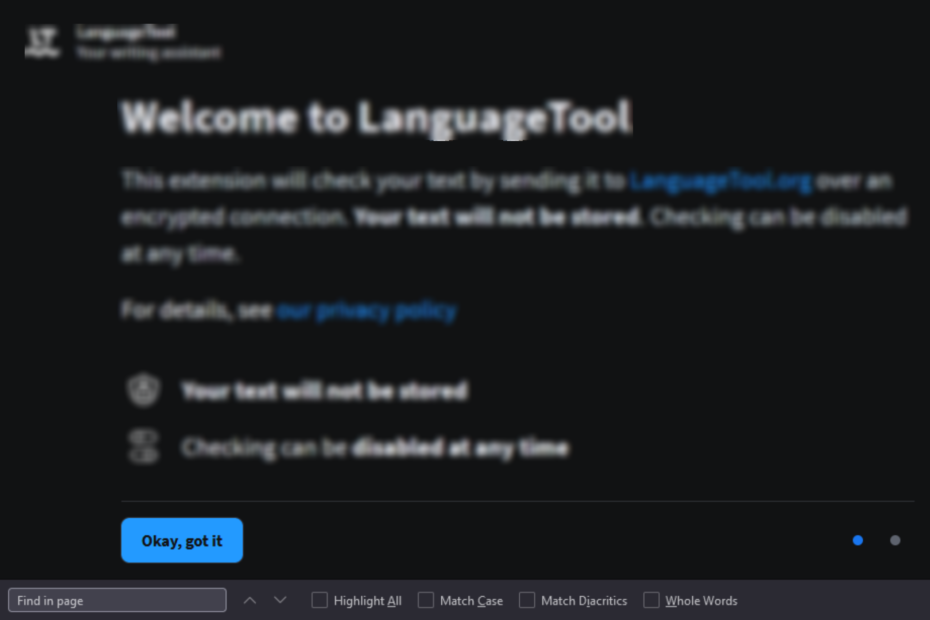
आप एक बेहतर ब्राउज़र के लायक हैं! 350 मिलियन लोग प्रतिदिन ओपेरा का उपयोग करते हैं, एक पूर्ण नेविगेशन अनुभव जो विभिन्न अंतर्निहित पैकेजों, उन्नत संसाधन खपत और शानदार डिजाइन के साथ आता है।यहाँ ओपेरा क्या कर सकता है:
- आसान माइग्रेशन: बस कुछ ही चरणों में, बाहर निकलने वाले Firefox डेटा को स्थानांतरित करने के लिए Opera सहायक का उपयोग करें
- संसाधन उपयोग का अनुकूलन करें: आपकी रैम मेमोरी का उपयोग फ़ायरफ़ॉक्स की तुलना में अधिक कुशलता से किया जाता है
- बढ़ी हुई गोपनीयता: मुफ्त और असीमित वीपीएन एकीकृत
- कोई विज्ञापन नहीं: बिल्ट-इन ऐड ब्लॉकर पेजों की लोडिंग को गति देता है और डेटा-माइनिंग से बचाता है
- ओपेरा डाउनलोड करें
Ctrl + एफ किसी पृष्ठ पर शीघ्रता से कुछ खोजने के लिए कीबोर्ड शॉर्टकट है। इसका उपयोग बहुत से लोग प्रतिदिन वेब पर और सॉफ़्टवेयर अनुप्रयोगों में करते हैं, लेकिन यदि यह काम नहीं कर रहा है तो क्या होगा?
फ़ायरफ़ॉक्स उपयोग करता है Ctrl + एफ उस पृष्ठ को खोजने के लिए जिसे आप वर्तमान में देख रहे हैं, इसलिए यदि आपके द्वारा शॉर्टकट दबाने पर ब्राउज़र प्रतिक्रिया नहीं देता है, तो यह निराशाजनक हो सकता है।
सौभाग्य से, कुछ त्वरित सुधार हैं जिन्हें करने के लिए आप प्रयास कर सकते हैं Ctrl + एफ फ़ायरफ़ॉक्स में ठीक से काम करें। आप भी देख सकते हैं अन्य उपयोगी कीबोर्ड शॉर्टकट अपनी उत्पादकता बढ़ाने के लिए।
क्या Ctrl F Firefox पर काम करता है?
Ctrl + एफ फ़ायरफ़ॉक्स में सबसे अधिक उपयोग किए जाने वाले कीबोर्ड शॉर्टकट में से एक है, फिर भी कभी-कभी यह सरल कार्य भी काम करना बंद कर सकता है। यह ध्यान रखने के लिए महत्वपूर्ण है Ctrl + एफ एक ब्राउज़र-विशिष्ट शॉर्टकट नहीं है, बल्कि एक ऑपरेटिंग सिस्टम शॉर्टकट है।
मैं फ़ायरफ़ॉक्स में शॉर्टकट को खोलने के लिए कैसे बाध्य करूं?
यदि आप एक शॉर्टकट बनाना चाहते हैं, तो नीचे दिए गए चरणों का पालन करें:
- उस साइट का चयन करें जिसे आप शॉर्टकट से जबरदस्ती खोलना चाहते हैं।
- पता बार पर नेविगेट करें, क्लिक करें और दबाए रखें लॉक आइकन.
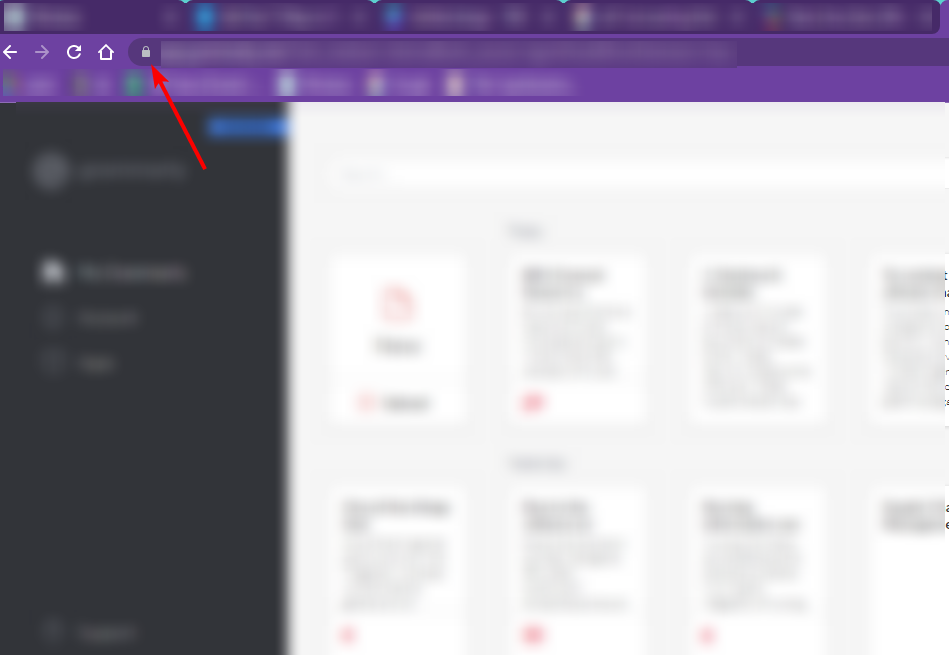
- पता डेस्कटॉप पर छोड़ दें।
अगर फ़ायरफ़ॉक्स में Ctrl f काम नहीं करता है तो मैं क्या कर सकता हूँ?
1. फ़ायरफ़ॉक्स को पुनरारंभ करें
फ़ायरफ़ॉक्स को पुनरारंभ करने से बहुत सारी समस्याएं ठीक हो जाती हैं। जब आप फ़ायरफ़ॉक्स को पुनरारंभ करते हैं, तो यह मेमोरी कैश को साफ़ करता है और किसी भी खुले टैब और विंडो को बंद कर देता है।
यह ब्राउज़र को बिना किसी समस्या या सेटिंग के एक नई शुरुआत देता है जिसके कारण समस्या हो सकती है Ctrl + एफ काम नहीं कर।
- अगर यह फ़ायरफ़ॉक्स में काम नहीं कर रहा है तो आउटलुक को ठीक करने के 3 तरीके
- फ़ायरफ़ॉक्स में बैकस्पेस काम नहीं कर रहा है: इसे तुरंत ठीक करने के 3 तरीके
2. स्टिकी कीज़ को अक्षम करें
यदि Ctrl + एफ काम नहीं कर रहा है, ऐसा इसलिए हो सकता है क्योंकि आपके पास स्टिकी की सक्षम हैं। स्टिकी कीज़ एक एक्सेसिबिलिटी फीचर है जो उन लोगों को एक बार में एक की को दबाकर कीबोर्ड शॉर्टकट का उपयोग करने की अनुमति देता है, जिन्हें एक साथ कई कीज़ दबाने में परेशानी होती है।
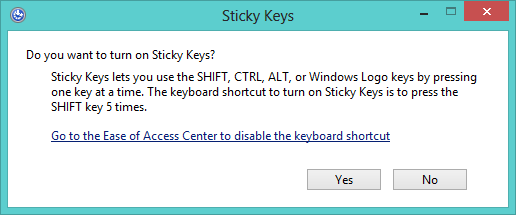
आपने उन्हें गलती से सक्षम कर दिया होगा ताकि आप स्टिकी कीज़ को दबाकर अक्षम कर सकें बदलाव लगातार पांच बार।
3. सुरक्षित मोड में पुनरारंभ करें
- फ़ायरफ़ॉक्स लॉन्च करें और ऊपरी दाएं कोने में मेनू आइकन पर क्लिक करें।
- चुनना मदद करना.
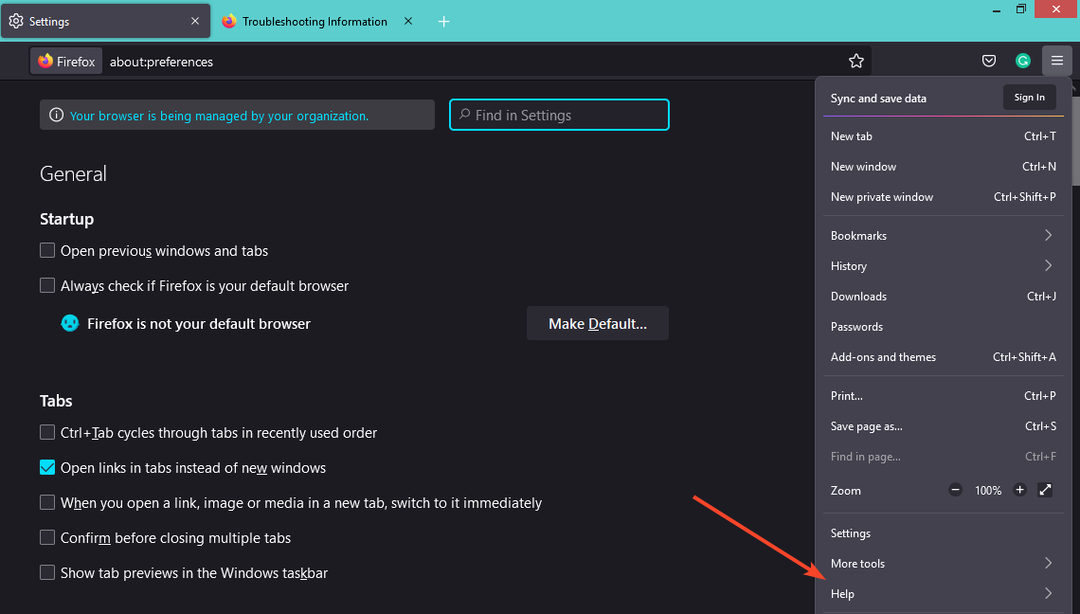
- पर क्लिक करें समस्या निवारण मोड.

- मार पुनर्प्रारंभ करें दिखाई देने वाली विंडो में।
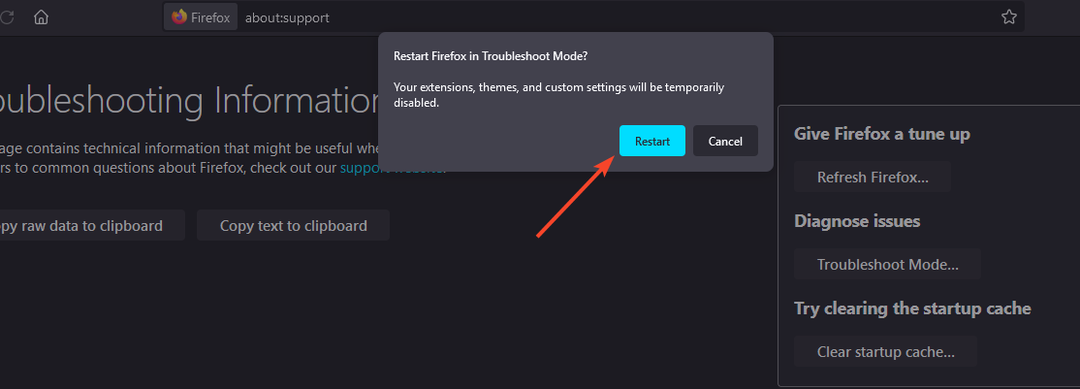
उम्मीद है, अब आप इसका उपयोग करने में सक्षम हैं Ctrl + एफ इन समाधानों का प्रयास करने के बाद फिर से आसानी से शॉर्टकट। हमारे पास एक उपयोगी मार्गदर्शिका भी है यदि आपका डेस्कटॉप शॉर्टकट काम नहीं कर रहे हैं इसलिए इसे जांचने में संकोच न करें।
हमेशा की तरह, आपकी प्रतिक्रिया हमारे लिए मायने रखती है इसलिए हमें बताएं कि नीचे टिप्पणी अनुभाग में आपके लिए कौन सा समाधान काम करता है।
 अभी भी समस्याएं आ रही हैं?उन्हें इस टूल से ठीक करें:
अभी भी समस्याएं आ रही हैं?उन्हें इस टूल से ठीक करें:
- इस पीसी मरम्मत उपकरण को डाउनलोड करें TrustPilot.com पर बढ़िया रेटिंग दी गई है (इस पृष्ठ पर डाउनलोड शुरू होता है)।
- क्लिक स्कैन शुरू करें Windows समस्याएँ ढूँढ़ने के लिए जो PC समस्याओं का कारण हो सकती हैं।
- क्लिक सब ठीक करे पेटेंट प्रौद्योगिकियों के साथ मुद्दों को ठीक करने के लिए (हमारे पाठकों के लिए विशेष छूट)।
रेस्टोरो द्वारा डाउनलोड किया गया है 0 इस महीने पाठकों।
